Blogger|建立網誌google blog步驟-搭配Canva簡單做

|
| Google Blogger 新 RWD 主題 |
如果妳是公司或企業,當然該考慮花錢請專業的人設計一個專業的網頁
(但妳也要知道後續有維護合約,有時想改或想加個什麼都得再花一筆錢)
如果妳會使用 WordPress 架設網站,
當然可以自己買網域、自己租主機、自己買主題,自己建造一個優質的網站
有自己完成的成就感,還有建造過程的樂趣
妳也該知道,查找資料解決問題過程中的繁瑣與一開始功課也要做足,還有每年要支付的網域、虛擬主機租借費用及小工具等固定或一次性成本(編輯器或美美的範本)
但如果我們只是要搭配 Facebook 和 instagram
讓有興趣的網友有一個平台可以整合重要且重覆的內容;
沒有要線上交易、沒有要提供刷卡、只是單純的寫文章分享心得,
那利用簡單的步驟、免費設計工具、免費的網路的平台分享有何不好?
妳可以先參考我全部用 Canva 設計網站內容,搭配 Google Blogger 做的網站
GUGY
那時我只選適合的型式,沒有選新型的 RWD 範本,但也一樣有 RWD 效果
PS: Canva 網站功能有更新後,部份網頁已改成直接外連至 Canva 網站。
你也不一定得透過 Canva 網站功能,只是因為 Canva 網站相對美,所以我如此採用。
你當然也可以直接用 Google Blogger 的網頁功能就好。

|
| RWD 展示效果 |
如果妳想要的內容這樣呈現也不錯,
這篇內容就是和妳一起用 gmail 帳號
運用 google 應用程式的 blogger 申請一個網誌
我會逐步再新增一個網誌,大致地說明,很簡單地建好一個部落格
先往下看文字內容,不想看太多文字介紹的可以直接到最下面的連結看大圖
步驟
1.妳要先申請一個免費的 gmail
2.有了 gmail 妳可以用同組 mail 申請一個網誌(更多也行)

|
| 找到 google 應用程式 blogger |

|
| blogger 建立網誌 |
網誌名稱:是別人蒐尋時看到的名稱
網址:有關聯性最好,有公司名字更好,可以用名字或關鍵字找到我們的網站
網址是無法事後更改(網誌名稱可以之後修正),也可以使用自己的網域(這之後會提)
確認妳的 顯示名稱:指的是作者的名稱,妳要讓別人如何稱呼作者
作者文章內文可以不 show 出,個人資料也可以選擇隱藏
但通常在網路活動就是要別人知道我們,通常會把想讓別人知道的事羅列出來
顯示名稱也可以日後修改

|
|
Google Blog 新主題 |
- 還有內部的細節 字型/顏色搭配
- 大類間的差異較明顯 個人資訊位置 /版型 等
既然現在要作網誌部落格,那當然選最新的套用,對吧?😁
(RWD 範本有利於 SEO,因為使用者閱看有比較好的體驗效果,建議直接挑 20
款中的一個。因為我們用心寫了,妳總會希望網友在 goolge
時,在第一頁就看到我們的網站吧?很少有人有耐心一直往下翻找的,除非前幾頁的內容都不是我們想要的,才會一直往下翻找。
SEO 是另一個大課題,我們先把簡單的做好決定,之後再來研究)
本來我這部落格也一直沿用舊型的,但用別的使用者帳號去查看才發現會變形
在自己的電腦看很正常,才在近期內更換成新版型
我是選 Contempo Light
再換上自己的首頁照片,
很可愛的是主題顏色,系統自己幫我換成粉系,我只改了內文字型大小
很可愛的是主題顏色,系統自己幫我換成粉系,我只改了內文字型大小
當然囉~選了 RWD 版型,直接在 blog 內編修新增文章內容也就是 RWD 網頁了
但我是想用 Canva 的設計範本套在 google blog 裏
為了方便使用 Canva 的漂亮圖文/方便直接修改內容,
為了方便使用 Canva 的漂亮圖文/方便直接修改內容,
針對固定的內容我們當然不用為了 Canva 而 Canva(一開始測試時我有
😆 )
但知道如何利用,自己就能決定何時用 blog 自有的內容,何時套 Canva
的內容
很簡單吧?
我們已經有一個簡單的外觀
再來精修內容囉~
我另外做的新網誌 https://celiaishare.blogspot.com/
目前主題仍在測試中,但最後會選用以下主題(因為照片尺寸固定牆面美)
建議初期文章量小時要換主題可以先試換 (字型/配色都可再更改)
因為照片會因主題不同,預視圖大小會不一
Google blog 之前的主題也可以 RWD 的
有些範本我也很喜歡,所以再強調一次因為有四大主題是後來加入
才以四大主題來當範本,文章量 2-3篇時就先套用看看各主題感覺,就可以無痛變換部落格外觀。

|
| Soho 主題 |
想一次對比我每個主題做的 DEMO
可以參考延伸閱讀的各個主題介紹,但在之後,我會用簡單的 HTML和 CSS
,更改一些些外觀。
110/11/16 太讓人期待了 Canva Sites 終於要來了,製作網站再也不會是令人退卻的事,簡簡單單的就能完成美美的網站,掃條瞄填寫表單可以優先成為測試者哦(已結束)
之前 YouTube 有網友也提到網址不利於 SEO 的事,當時官方就有回應,很有可能會處理這部份,沒想到速度這麼快。目前已知的是 Canva 會給免費的網址(這本來網站功能就有),也可以自訂網址,雖然偏向於一頁式網站,但連結設好沒啥問題吧?總之,太令人開心了,尤其是我一開始就為了網站功能才愛上它的。
網站功能
12/15 開放測試,2022/05月 目前已全面開放,更多內容我有整理在 Canva 頁面 ▶ Canva
更多雲端資源請參考:行銷筆記
💖 若你對 Canva 有興趣想升級成 Pro
版,建議先看我寫的詳細說明,我是官方授權的 Canva
Champion,有此頭銜者,會有官方給的特別連結,有特別優惠方案,我會統一更新於此
⨠ 請參考:Canva|使用問題協助,點我優惠連結,還可以額外得到我的免費協助。


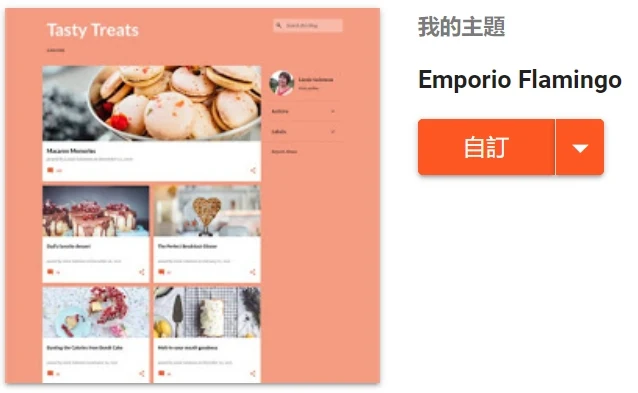







留言
張貼留言